Win10以太网无网络访问权限怎么办 Win10以太网无网络访问权限的解决方法
时间:2024-12-29 14:12:41 170浏览 收藏
从现在开始,努力学习吧!本文《Win10以太网无网络访问权限怎么办 Win10以太网无网络访问权限的解决方法》主要讲解了等等相关知识点,我会在golang学习网中持续更新相关的系列文章,欢迎大家关注并积极留言建议。下面就先一起来看一下本篇正文内容吧,希望能帮到你!
Win10以太网无网络访问权限的修复指南
本文将指导您解决Win10系统下以太网无法访问网络的问题。
- 打开运行窗口: 右键点击Windows开始菜单,选择“运行”。
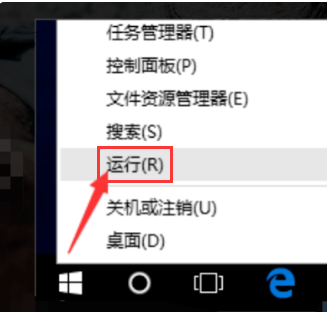
- 启动命令提示符: 在运行窗口输入“cmd”,然后点击“确定”。
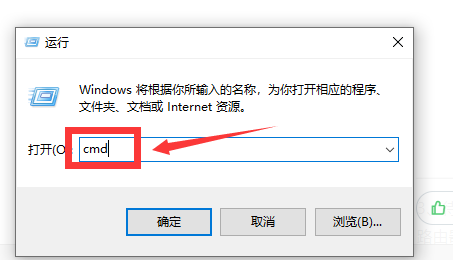
- 网络连接测试: 在命令提示符窗口输入“ping [你的路由器IP地址]”(将“[你的路由器IP地址]”替换为你的实际路由器IP地址),按回车键测试网络连接。
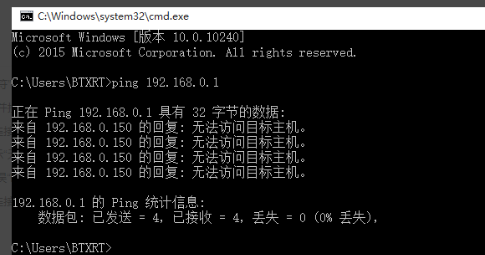
- 访问网络连接设置: 打开网络和共享中心,点击“更改适配器选项”。
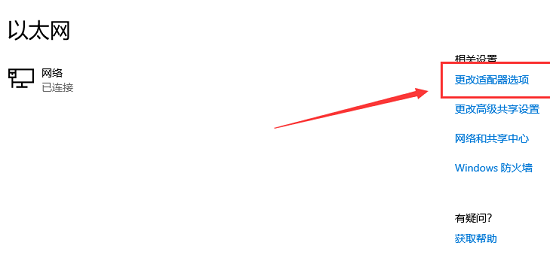
- 打开以太网属性: 右键点击“以太网”,选择“属性”。
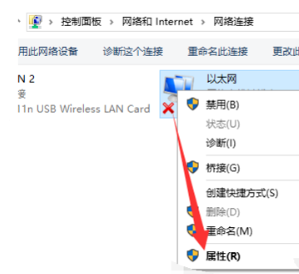
- 配置IPv4协议: 选择“Internet 协议版本 4 (TCP/IPv4)”,双击打开。
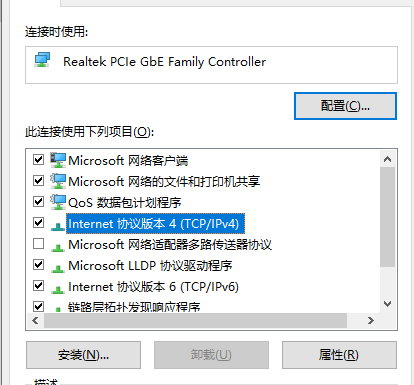
- 手动设置IP地址和DNS: 勾选“使用下面的IP地址”和“使用下面的DNS服务器地址”,然后手动输入正确的IP地址、子网掩码和DNS服务器地址。
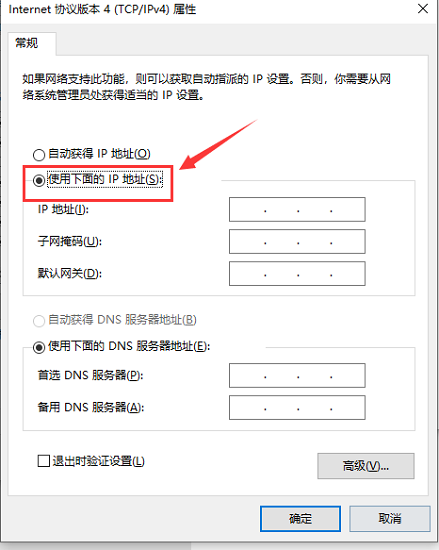
通过以上步骤,您应该能够解决Win10以太网无网络访问权限的问题。 请确保您输入的IP地址、子网掩码和DNS服务器地址正确。如果问题仍然存在,请检查您的网络硬件和路由器设置。
文中关于的知识介绍,希望对你的学习有所帮助!若是受益匪浅,那就动动鼠标收藏这篇《Win10以太网无网络访问权限怎么办 Win10以太网无网络访问权限的解决方法》文章吧,也可关注golang学习网公众号了解相关技术文章。
相关阅读
更多>
-
501 收藏
-
501 收藏
-
501 收藏
-
501 收藏
-
501 收藏
最新阅读
更多>
-
226 收藏
-
137 收藏
-
469 收藏
-
408 收藏
-
194 收藏
-
205 收藏
-
225 收藏
-
185 收藏
-
417 收藏
-
435 收藏
-
198 收藏
-
501 收藏
课程推荐
更多>
-

- 前端进阶之JavaScript设计模式
- 设计模式是开发人员在软件开发过程中面临一般问题时的解决方案,代表了最佳的实践。本课程的主打内容包括JS常见设计模式以及具体应用场景,打造一站式知识长龙服务,适合有JS基础的同学学习。
- 立即学习 543次学习
-

- GO语言核心编程课程
- 本课程采用真实案例,全面具体可落地,从理论到实践,一步一步将GO核心编程技术、编程思想、底层实现融会贯通,使学习者贴近时代脉搏,做IT互联网时代的弄潮儿。
- 立即学习 516次学习
-

- 简单聊聊mysql8与网络通信
- 如有问题加微信:Le-studyg;在课程中,我们将首先介绍MySQL8的新特性,包括性能优化、安全增强、新数据类型等,帮助学生快速熟悉MySQL8的最新功能。接着,我们将深入解析MySQL的网络通信机制,包括协议、连接管理、数据传输等,让
- 立即学习 500次学习
-

- JavaScript正则表达式基础与实战
- 在任何一门编程语言中,正则表达式,都是一项重要的知识,它提供了高效的字符串匹配与捕获机制,可以极大的简化程序设计。
- 立即学习 487次学习
-

- 从零制作响应式网站—Grid布局
- 本系列教程将展示从零制作一个假想的网络科技公司官网,分为导航,轮播,关于我们,成功案例,服务流程,团队介绍,数据部分,公司动态,底部信息等内容区块。网站整体采用CSSGrid布局,支持响应式,有流畅过渡和展现动画。
- 立即学习 485次学习
